# 应用权限
# 功能概述
应用权限是指给应用中不同角色的人员配置不同的权限。分为角色授权以及应用授权。
# 使用场景
根据管理员设定的权限规则,不同角色下包含的成员可以在不同的页面拥有不同的操作权限,如对数据的浏览、添加、编辑、删除等权限。
# 配置步骤
完整的进行一次应用授权,需要进行如下三大步:角色配置、角色授权、应用授权。
# 角色配置
- 点击进入【系统管理】页面
- 点击【应用权限】
- 在应用右侧点击【添加角色】
- 输入角色名称,上级角色默认为应用管理员,点击【保存】
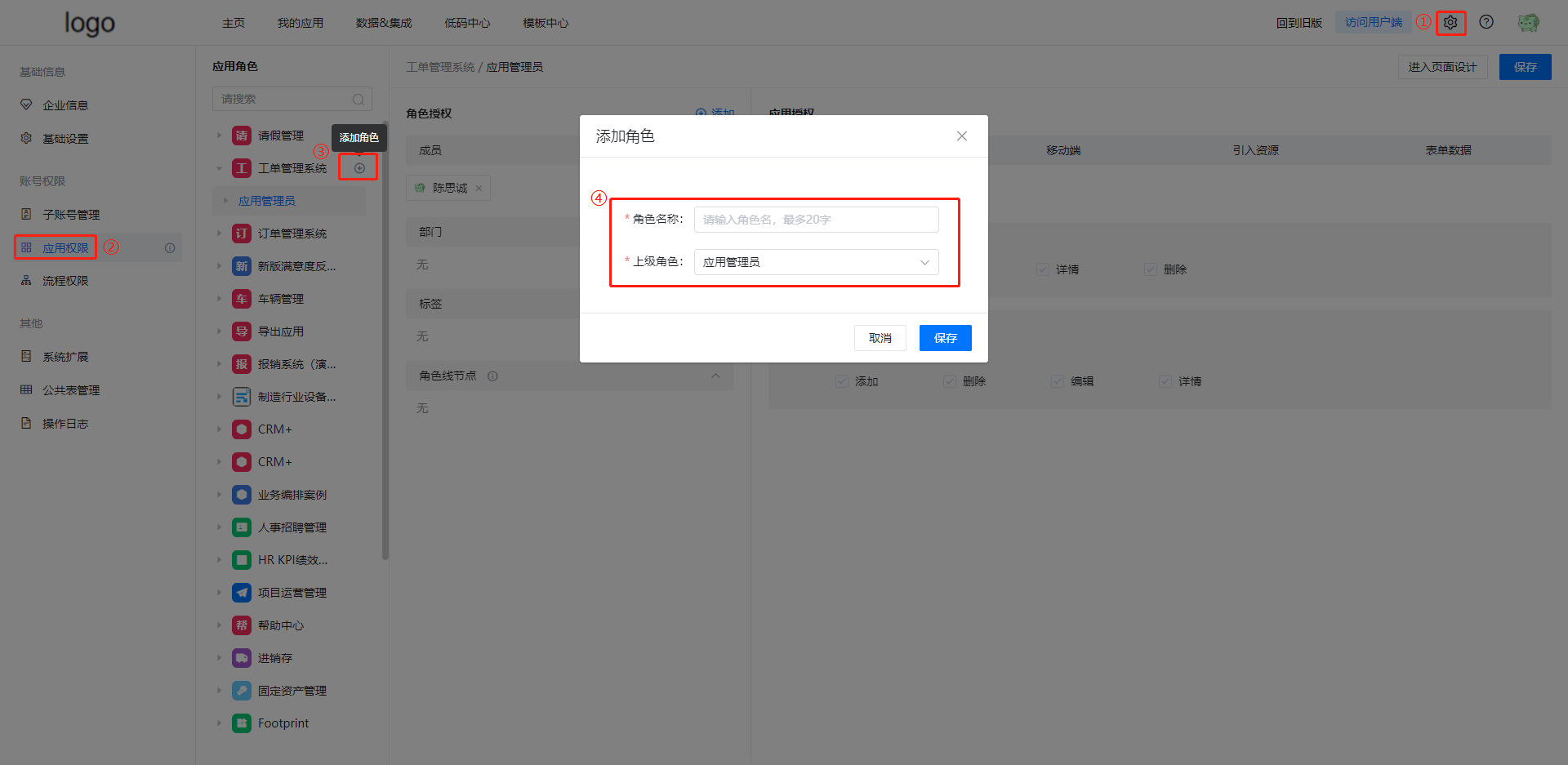
# 角色授权
- 点击进入【系统管理】页面
- 点击【应用权限】
- 选择需要配置权限的应用,并选择相应的角色显示角色授权页面
- 在右边添加人员。
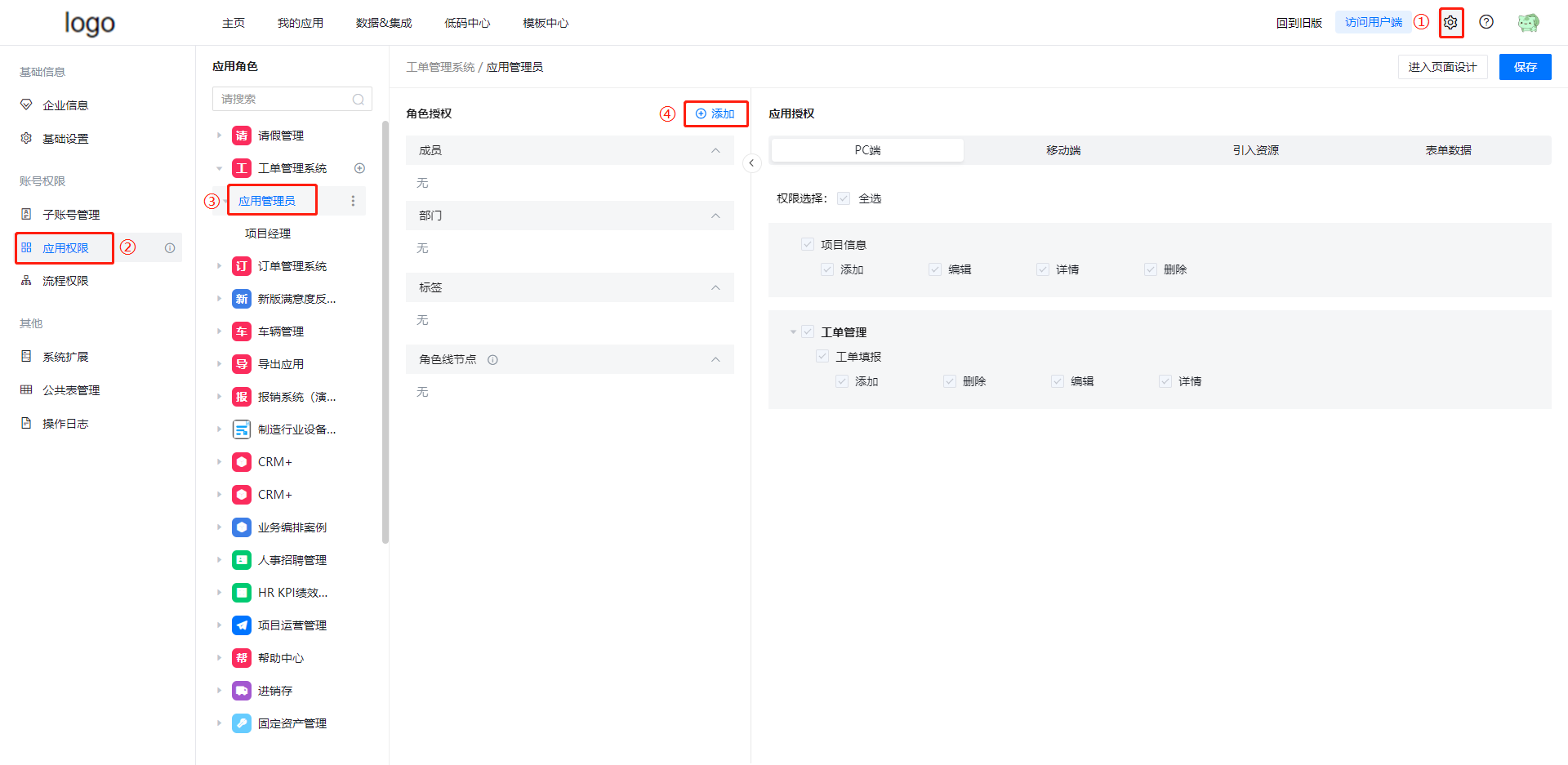
# 应用授权
- 点击进入【系统管理】页面
- 点击【应用权限】
- 选择需要配置权限的应用,并选择相应的角色
- 切换选择PC端、移动端、引入资源、表单数据
- 进行权限选择、分配
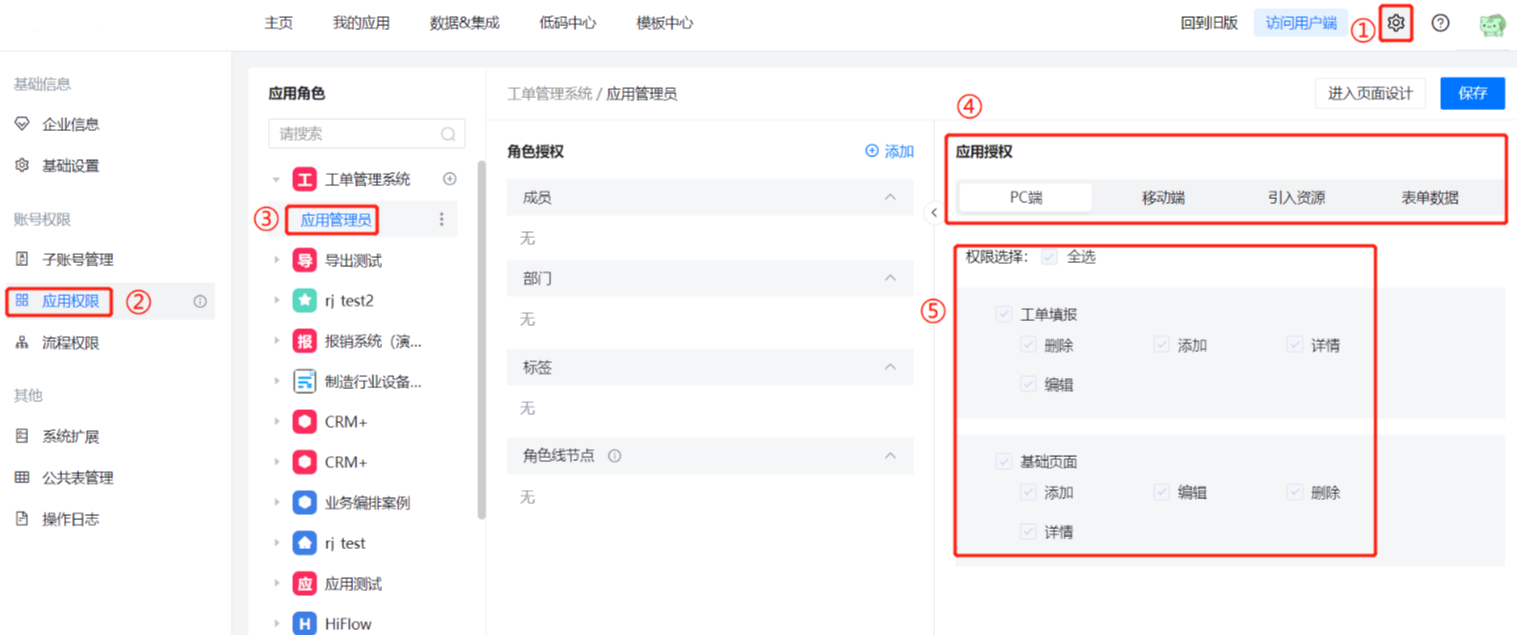
此处权限的设计与页面设计中的权限保持一致
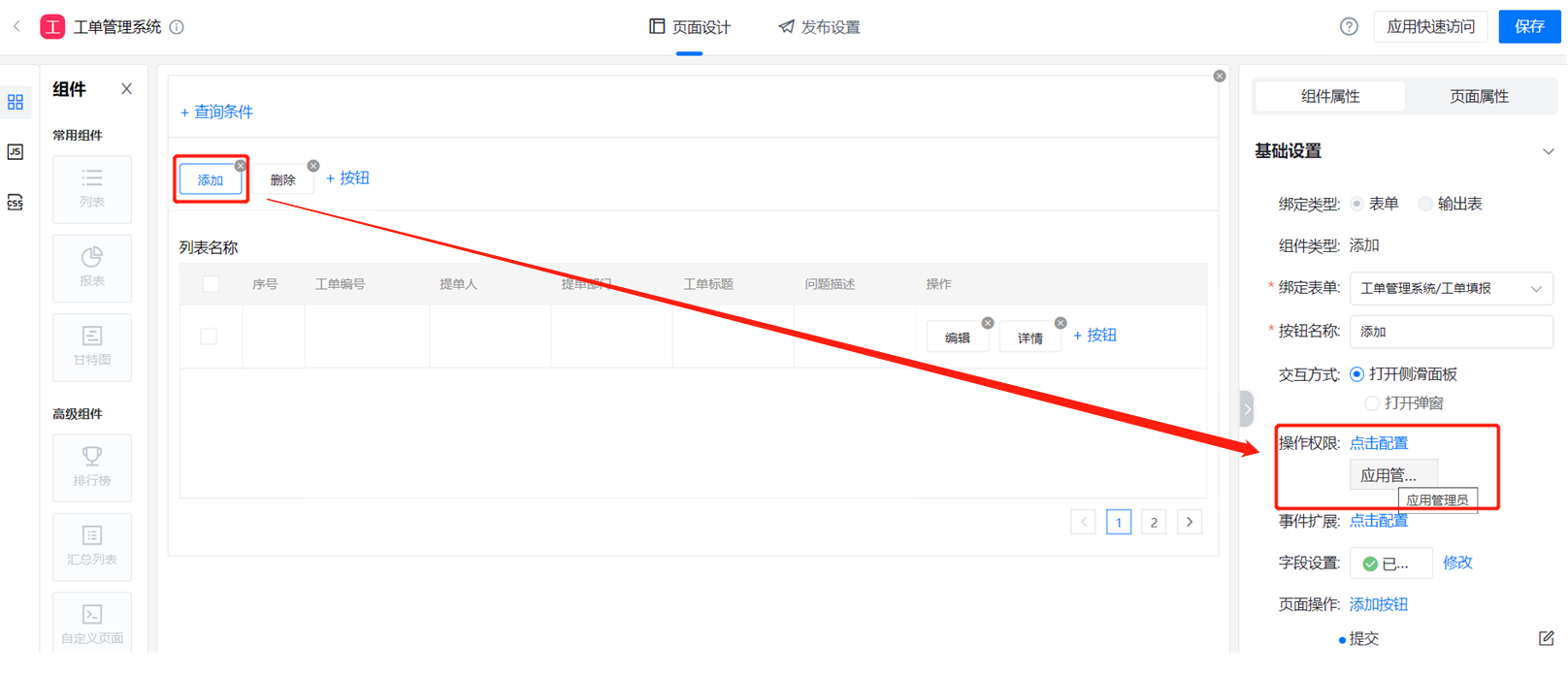
# 功能点详细说明
# 角色配置
- 企业场景中通常存在着上下级的角色关系,而下级的管理操作权限一般需要依上级而定,并且下级角色的资源分配不得大于上级角色的资源分配。
- 添加角色必须要选择上级角色,在应用中,最高级的角色为应用管理员,并且每个角色都可以配置对应的子角色。
- 每个角色名称最大字符数为20,当角色下没有子角色时,允许删除角色。(应用管理员为默认角色,且不支持编辑和删除)。
# 角色授权
- 配置不同角色所包含的成员(使用者)。成员、部门或标签与对应角色关联后,指定成员、指定部门或指定标签内的成员就拥有这个应用下该角色的操作权限。
- 角色授权中的标签是从通讯录的标签同步过来的,角色授权支持选择现有的标签,不支持添加新标签。如需新增标签,需要进入道一云通讯录进行更改。
# 应用授权
- 应用授权是为应用(PC端/移动端)的不同角色分配不同页面的可见权限和该页面每个按钮的操作权限。
- 应用管理员默认拥有全部操作权限且不可更改。
- 保存按钮是同时保存角色授权以及应用授权。
# PC端
PC端的权限包括:页面权限、页面中按钮的权限。
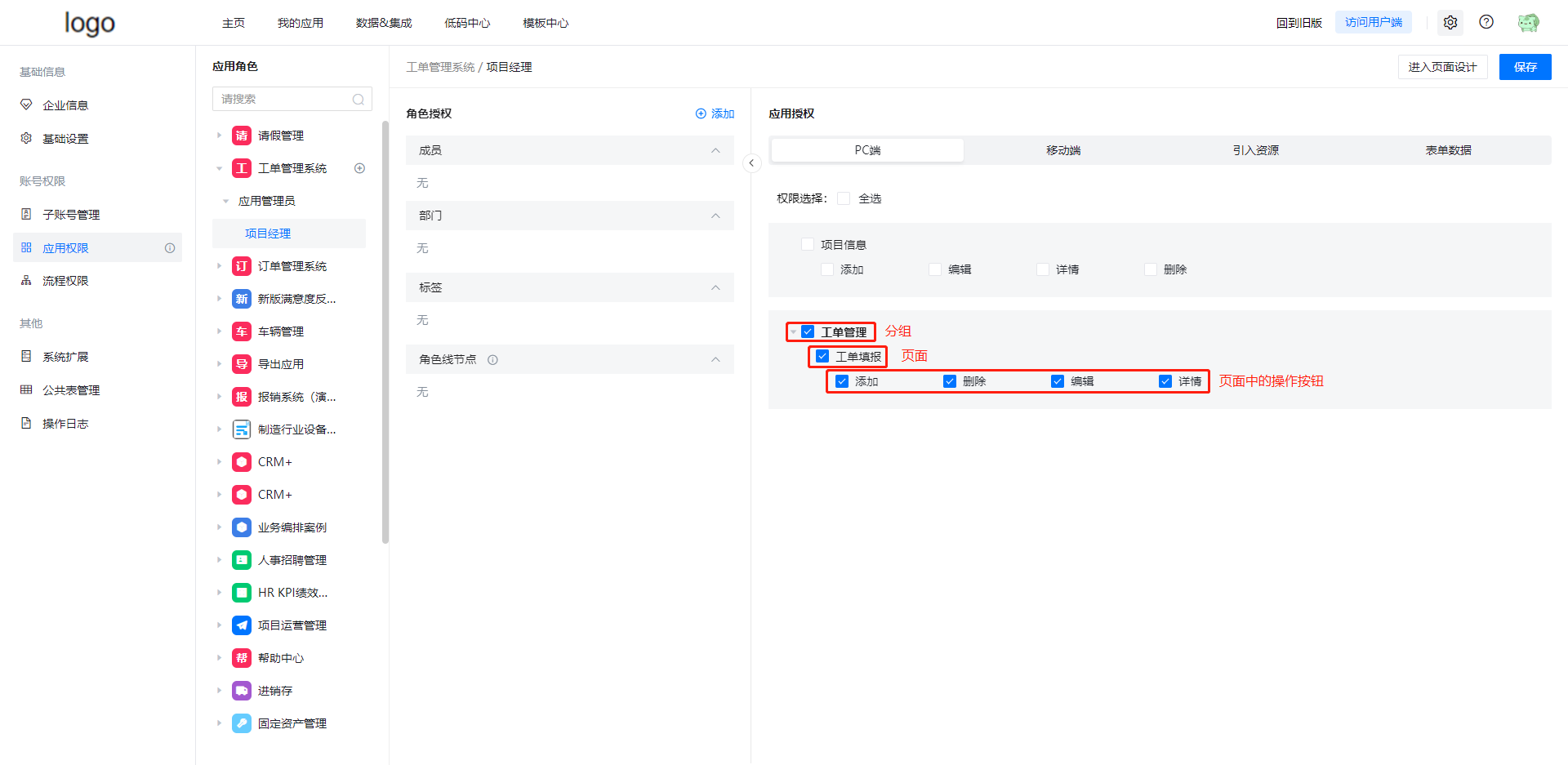
# 移动端
移动端的权限除了页面、页面中按钮的权限,还包括导航组件的各个导航的可见权限。
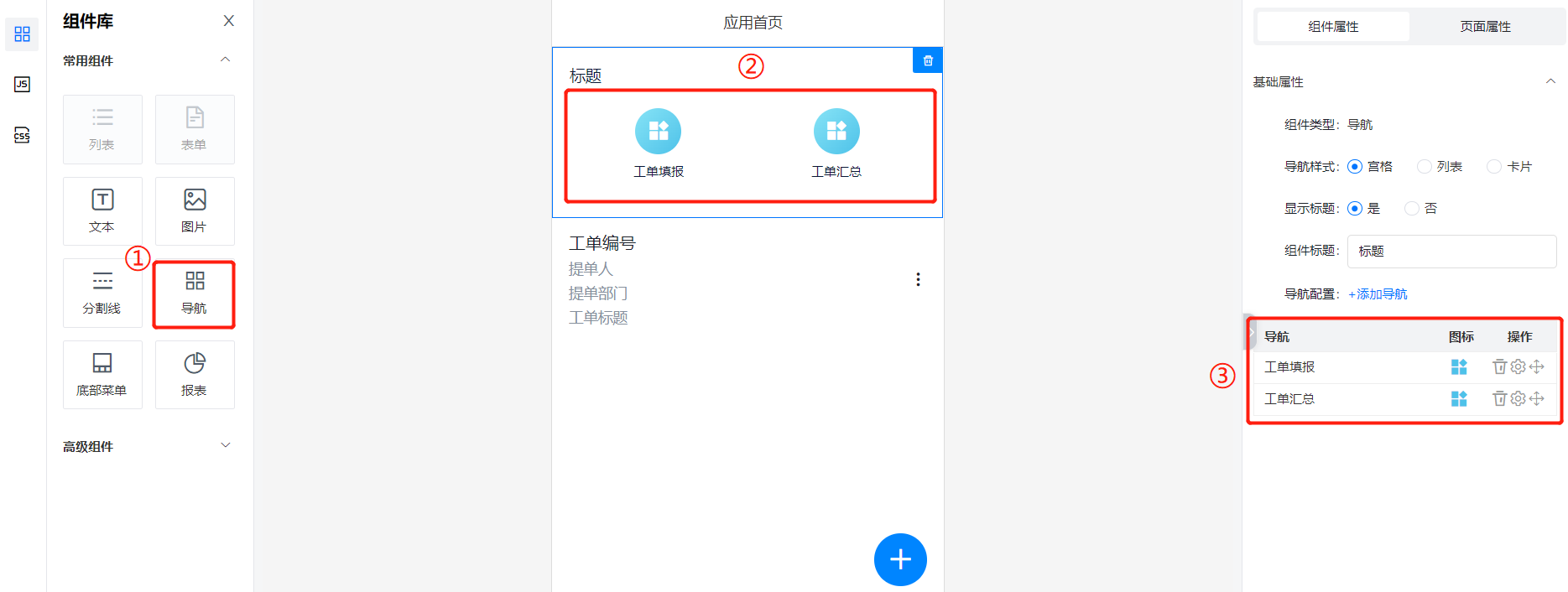
# 表单数据
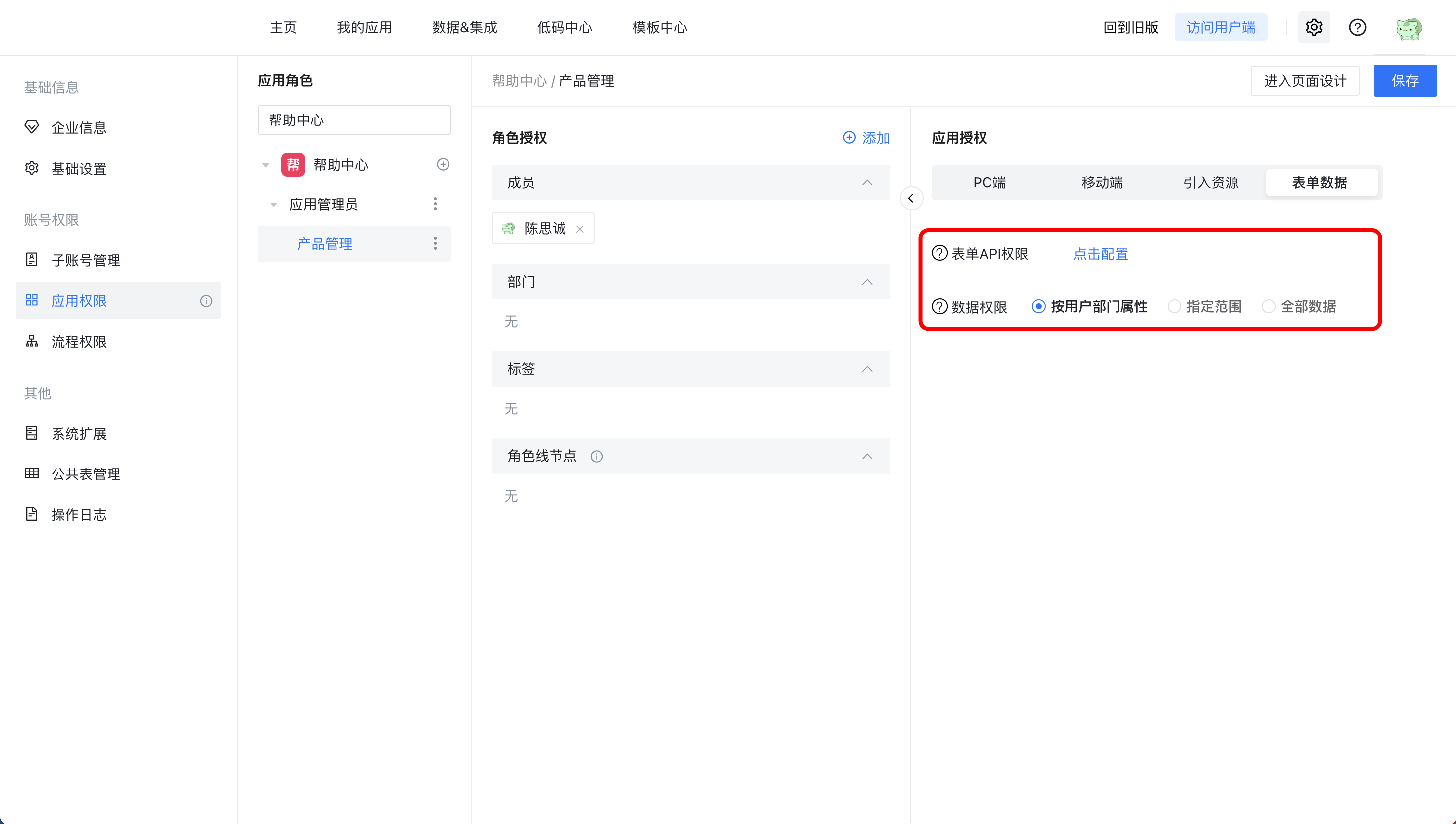
1、数据权限
设置应用角色可查询的表单数据权限范围,默认为「全部数据」。
- 按用户部门属性:用户可获取属于当前用户所属部门的数据。
- 指定范围:用户可获取属于指定部门内的数据。
- 全部数据:用户可获取全部的表单数据。
需要关注的是:
- 按用户部门属性、指定范围,需要结合表单「数据归属字段 (opens new window)」使用。
- 可通过「数据归属字段」定义表单数据属于哪些部门、成员。
- 用户仅支持获取「数据权限」内部门所拥有的表单数据权限。
例:
- 指定范围为:产品部;
- 表单归属字段为:创建人;
- 用户仅支持获取 创建人属于「产品部」的表单数据。
拓展阅读:点击查看「表单全局属性」 (opens new window)
2、表单API权限
设置该角色用户可调用各个表单具体通用接口的权限,表单有模型码才可配置权限。
1 / 0






